Mac İncelemesi için UPDF: Özellik Dolu Ama Buggy
Yayınlanan: 2023-01-19$29.99/yıl'dan başlayan fiyatlarla
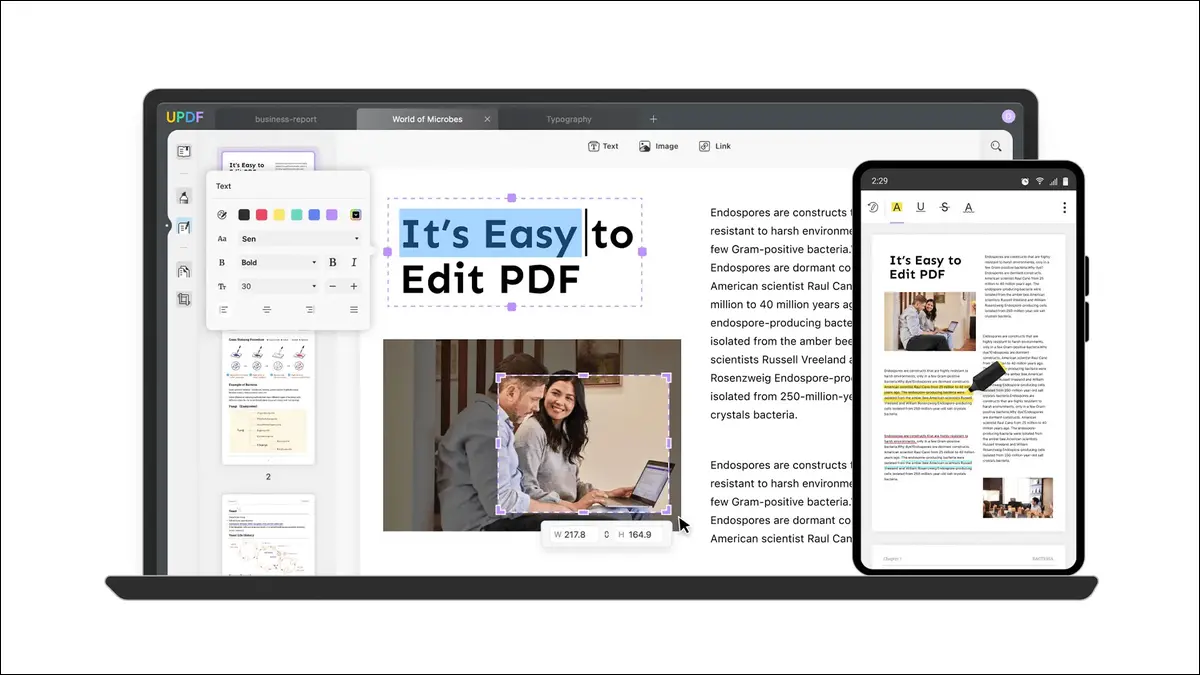
Mac'inizin Önizleme uygulamasından veya diğer ücretsiz alternatiflerden daha güçlü bir PDF aracına mı ihtiyacınız var? UPDF, birinci sınıf bir pakette daha fazla güç ve rahatlık sunan böyle bir araçtır. Peki giriş ücreti karşılığında ne alıyorsunuz ve en önemlisi buna değer mi?
İşte Sevdiklerimiz
- Eksiksiz bir PDF düzenleme, açıklama ekleme ve düzenleme araçları paketi
- Ek açıklama ve vurgulama için harika
- Web üzerinden paylaşım için kullanışlı paylaşım seçenekleri
- Derli toplu ve basit arayüz
- Yeterli OCR performansı
Ve Yapmadıklarımız
- Belirli PDF dosyalarındaki görüntüleri içe aktarırken bazı garip davranışlar
- Trackpad imza aracı, tanıtıldığı gibi çalışmadı
Nasıl Yapılır Geek'in uzman eleştirmenleri, incelediğimiz her ürünle uygulamalı olarak çalışır. Her bir donanımı gerçek dünyada saatlerce teste tabi tutuyoruz ve bunları laboratuvarımızda karşılaştırmalı değerlendirmelerden geçiriyoruz. Bir ürünü onaylamak veya incelemek için asla ödeme kabul etmiyoruz ve asla başkalarının yorumlarını bir araya getirmiyoruz. Daha fazlasını okuyun >>
Neden UPDF'yi Kullanmalı?
Okuma ve Açıklama
Düzenleme ve Düzenleme
Düzenleme ve Paylaşma
Mac için UPDF Satın Almalı mısınız?
Neden UPDF'yi Kullanmalı?
UPDF, içeriği vurgulayan minimal modern bir arayüze sahip bir PDF düzenleyici, işaretleme aracı, düzenleyici ve okuyucudur. Birçoğumuz Önizleme gibi ücretsiz PDF uygulamalarıyla paçayı kurtarabilsek de, bazılarımız PDF'lere açıklama eklemek, paylaşmak, düzenlemek ve imzalamak için daha güçlü araçlar gerektiriyor. UPDF gibi premium uygulamaların devreye girdiği yer burasıdır.
Mac uygulaması, aynı anda birden çok PDF dosyası üzerinde çalışmak için sekmeli bir arabirime ve o anda görüntülemekte olduğunuz belgenin sağ ve sol kenarlarında görünen basit bir kullanıcı arabirimine sahiptir. Üç ana mod arasında geçiş yapmak için bu kontrolleri kullanabilirsiniz: Okuyucu, Yorum ve PDF'yi Düzenle. Düzenleme, kırpma ve diğer sayfa araçlarına erişim için ayrı seçenekler vardır.
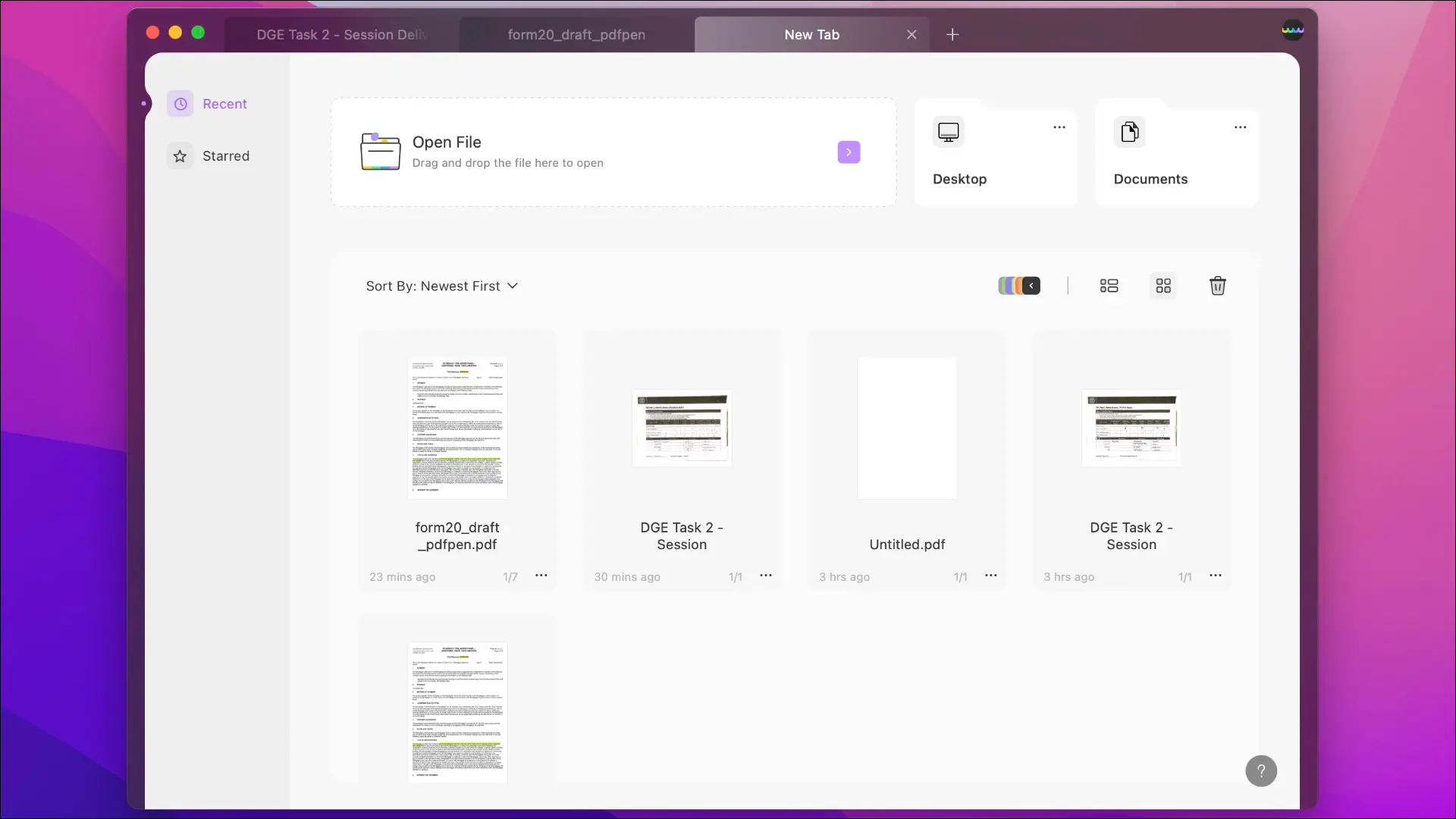
Belgenin sağ tarafında bir OCR (optik karakter tanıma) düğmesi görünür. Eklentiyi ilk tıkladığınızda indirmeniz gerekecek, ardından görüntülemekte olduğunuz belgenin aranabilir bir sürümünü oluşturmak için bir iletişim kutusu göreceksiniz. OCR, daktilo edilen metin üzerinde yeterince iyi çalıştı ancak el yazısıyla büyük ölçüde mücadele etti.
UPDF'ye yıllık olarak abone olmayı veya doğrudan satın almayı seçebilirsiniz. Yıllık aboneliğin tam fiyatı 49,99 ABD dolarıdır, ancak uygulamayı test ettiğimizde 29,99 ABD dolarına indirimdeydi. UPDF'yi doğrudan satın almak için, inceleme sırasında 43,99 ABD Dolarına düşürülen 99,99 ABD Doları tutarında bir defaya mahsus ücret ödeyebilirsiniz.
Doğrudan satın almayı seçerseniz, "küçük güncellemeler" kapsamına girersiniz, bu da büyük uygulama revizyonlarının dahil edilmeyeceği anlamına gelir. Apple'ın macOS güncellemeleri bazen, UPDF ile sınırlı olmayan genel olarak yazılım lisanslarıyla sınırlı bir sorun olan büyük revizyon ihtiyacını ortaya çıkarabilir. Aboneler, elbette, abone oldukları sürece en son güncel sürümlerin tümünü alacaklardır.
Tek bir UPDF lisansı tüm sürümlere (Windows, iPhone/iPad ve Android dahil) erişmenizi sağlasa da, burada yalnızca Mac sürümünü test ettik. Memnuniyetle, buna yerel bir Apple Silicon sürümü dahildir (Intel kullanıcıları da dahildir). Bu, Mac App Store'da görünen sürümle aynı değildir, ancak UPDF'nin web sitesinden indirilen bir sürümdür (Mac App Store sürümünde OCR desteği yoktur).
Okuma ve Açıklama
Okuyucu ve Yorum modları, birinci sınıf bir PDF okuyucudan bekleyeceğiniz tüm araçlarla birlikte gelir. Ayrı kontrolleri kullanarak metin kutuları, yorumlar ve belirtme çizgileri ekleyebilir, vurgulayıcı aracını kullanarak metni vurgulayabilir ve üstü çizili, altı çizili ve dalgalı altı çizili ekleyerek satır içi metni işaretleyebilirsiniz. Bu işlevlere, metin seçilerek ve ardından kayan arayüz veya bir klavye kısayolu kullanılarak kolayca erişilebilir.
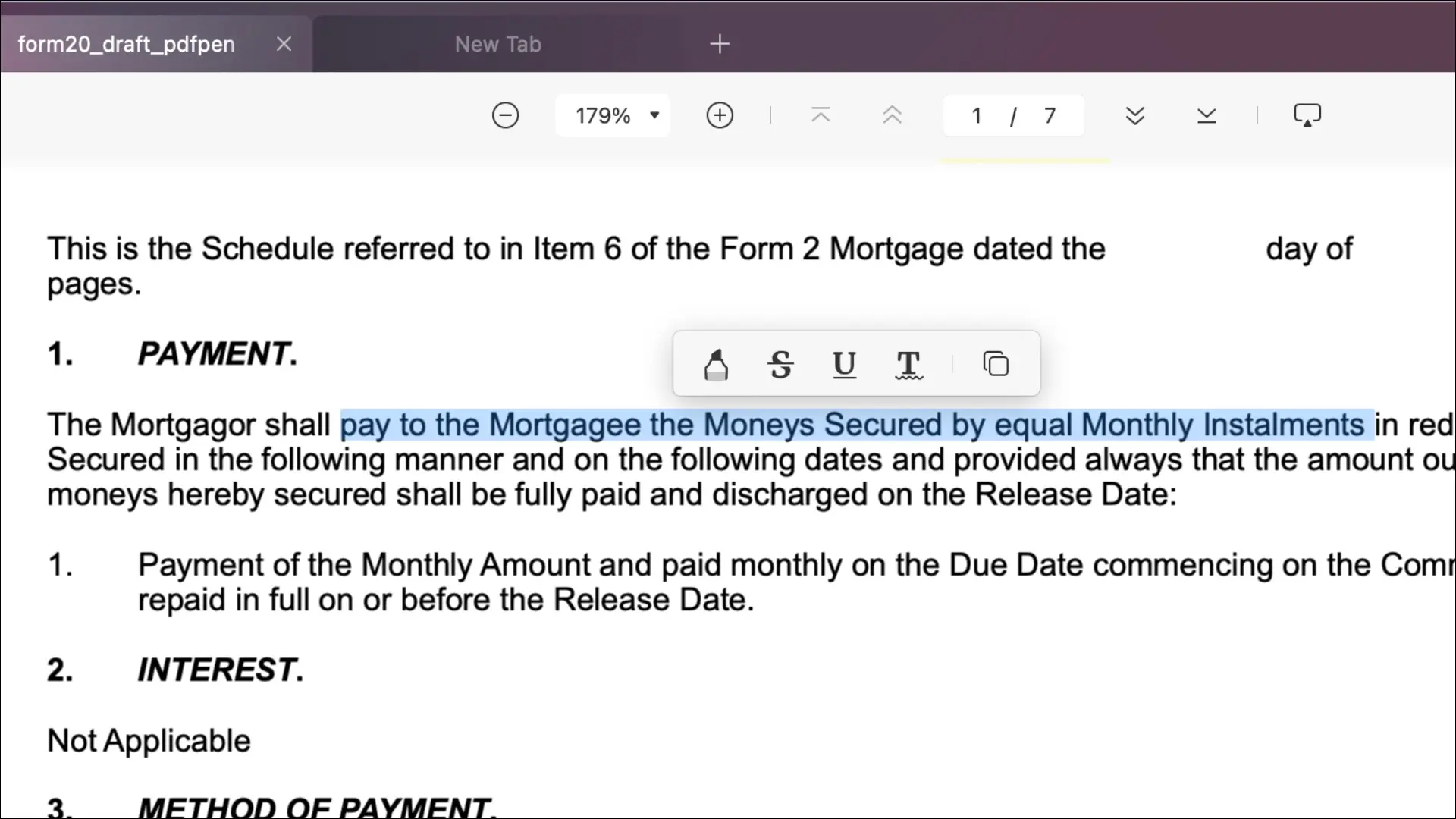
Vurgularınızı ve diğer ek açıklamalarınızı, üzerlerine tıklayarak ve Sil tuşuna basarak kolayca kaldırabilirsiniz. Bu, diğer PDF editörlerinde yapılan değişiklikler için de geçerlidir; Önizleme'nin yapmadığı bir şey. Bu, Apple'ın yerleşik aracıyla ilgili en büyük şikayetlerimizden birini çözer. UPDF ile bir belgeye açıklama eklemek, Önizleme kullanmaktan çok daha keyifli bir deneyimdir.
Sayfada çizim yapmak için temel bir "kalem" aracı var ve bu, bir MacBook Pro izleme dörtgeni veya fare kullanılarak beklenebilecek kadar iyi çalışıyor. Pürüzsüzleştirmeden bahsetmeye gerek yok, ancak rengi, kalınlığı ve opaklığı değiştirerek çizim becerileriniz çok fazla olmasa bile belgenizin okunabilir durumda kalmasını sağlayabilirsiniz.
UPDF, bölümleri vurgulamak için sağlıklı bir şekil dizisine, dikkat çekmek için oklara ve ihtiyaç duymanız durumunda bağlantılı çizgiler aracına sahiptir. Bunun da ötesinde, "Burayı imzala" ve "İlk harf burada" yanında görünen "Alındı" ve "İncelendi" gibi etiketlerle doğrudan PDF'nize bırakabileceğiniz bir dizi damga alırsınız.
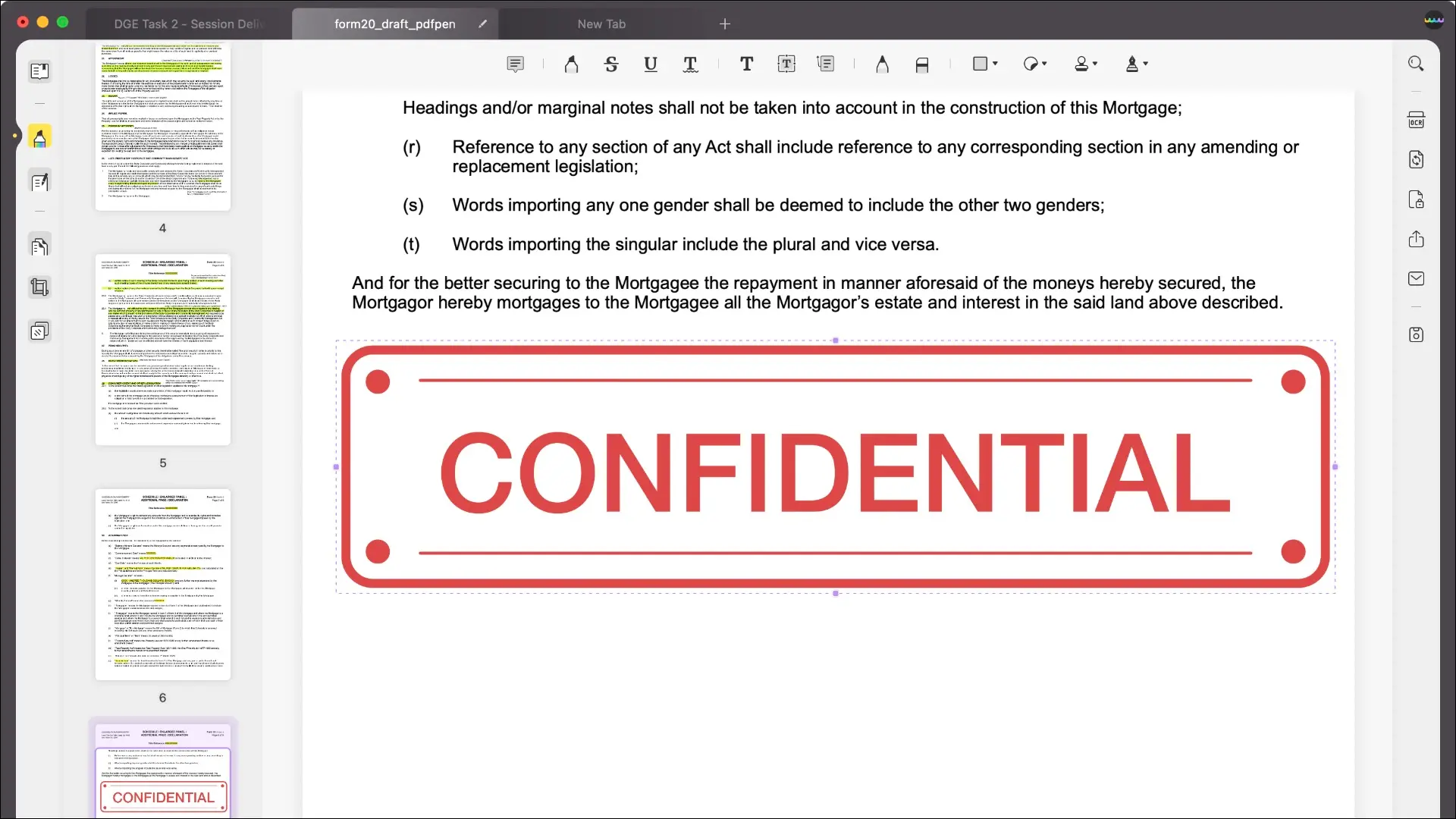
Son olarak, bir imza aracı, ihtiyacınız olduğunda kullanıma sunabileceğiniz dört adede kadar imza oluşturmanıza ve saklamanıza olanak tanır. Ne yazık ki izleme dörtgeni imza aracı, uygulamayı test etmek için kullandığım 2021 MacBook Pro'da çalışmadı, bu da (benim için) Apple'ın yerleşik ücretsiz Önizleme aracının ikna edici bir imza oluşturmak için daha iyi bir seçim olduğu anlamına geliyor. Bu benim modelimle sınırlı olabilir, ancak satın almadan önce test etmek isteyebileceğiniz bir şey çünkü ikna edici bir imza oluşturma yeteneği önemlidir.
Düzenleme ve Düzenleme
Bir PDF'nin orijinal içeriğini düzenleme yeteneği, çoğu ücretsiz aracın tamamen sahip olmadığı bir şeydir. UPDF bunu üç ana araç sağlayan Düzenleme modunu kullanarak yapabilir: Metin, Görüntü ve Bağlantılar. Metin modu, metin bloklarını seçmenize ve içeriği bir imleçle düzenlemenize olanak tanır ve bazı PDF düzenleyicilerinin (metni satır satır ayıran) aksine, UPDF metin düzenlemeyi kolay ve hızlı hale getirmek için paragrafları belirleme konusunda iyi bir iş çıkardı.
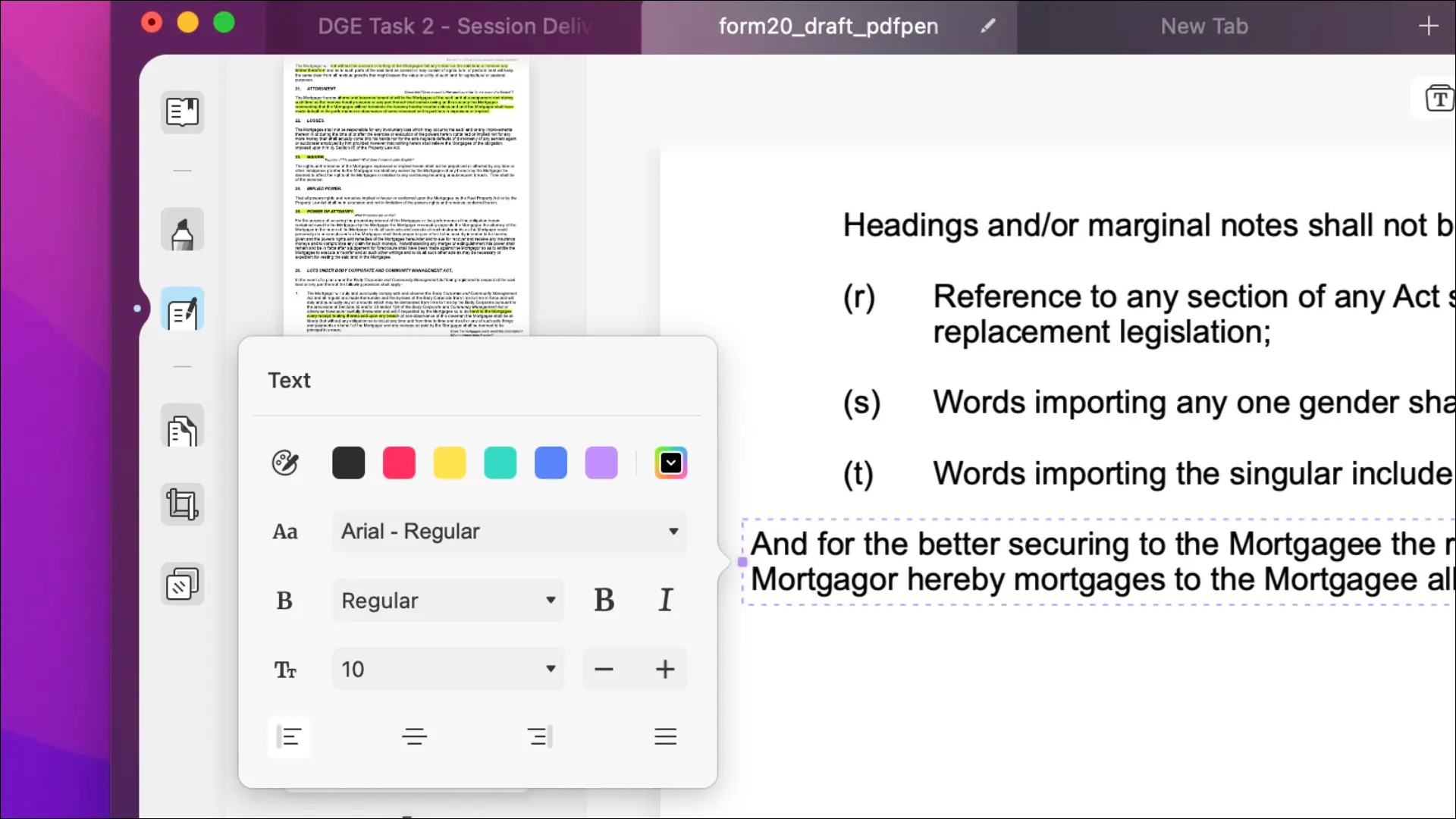

Ek açıklamalar eklediğiniz gibi metin kutuları da ekleyebilirsiniz. Bir metin kutusunu diğerinin üzerine bindirmek için klavyenizdeki "Seçenek" düğmesini basılı tutun. Ne yazık ki, UPDF, her yeni metin kutusu eklediğinizde yazı tipinizi ve metin boyutu seçeneklerinizi hatırlamıyor (aynı şey ek açıklamalar için de geçerli), bu da, yer darlığı olan bir belgeye çok sayıda not sıkıştırmaya çalışıyorsanız can sıkıcı olabilir. Apple Preview da bunu yapıyor.
Görüntüler, görüntüyü döndürme, kırpma, çıkarma veya değiştirme seçeneklerini ortaya çıkarmak için mevcut bir görüntüye tıklanarak "Görüntü" aracı kullanılarak düzenlenebilir. Ayrıca bir resim eklemek için belgede herhangi bir yere tıklayabilir veya sürükleyebilirsiniz, ancak bu özellik testimiz sırasında düzensizdi. İyi haber şu ki, boş bir PDF oluşturduğumuzda (Dosya > Oluştur'u kullanarak) iyi çalışıyor gibi görünüyordu.
İçinde büyük bir resim bulunan başka bir PDF'ye bir resim bindirmeye çalıştığımızda, bazı tuhaf davranışlarla karşılaştık. Görüntü bozuk görünür ve sonra tamamen kaybolur. "Değişikliklerimizi" geri almak için Command+Z'ye basmak yardımcı olmadı ve bir keresinde UPDF tamamen çöktü ve zorla çıkmak zorunda kaldık. Bunu hem JPG hem de PNG görüntüleri ile denedik ve benzer sonuçlar elde ettik.
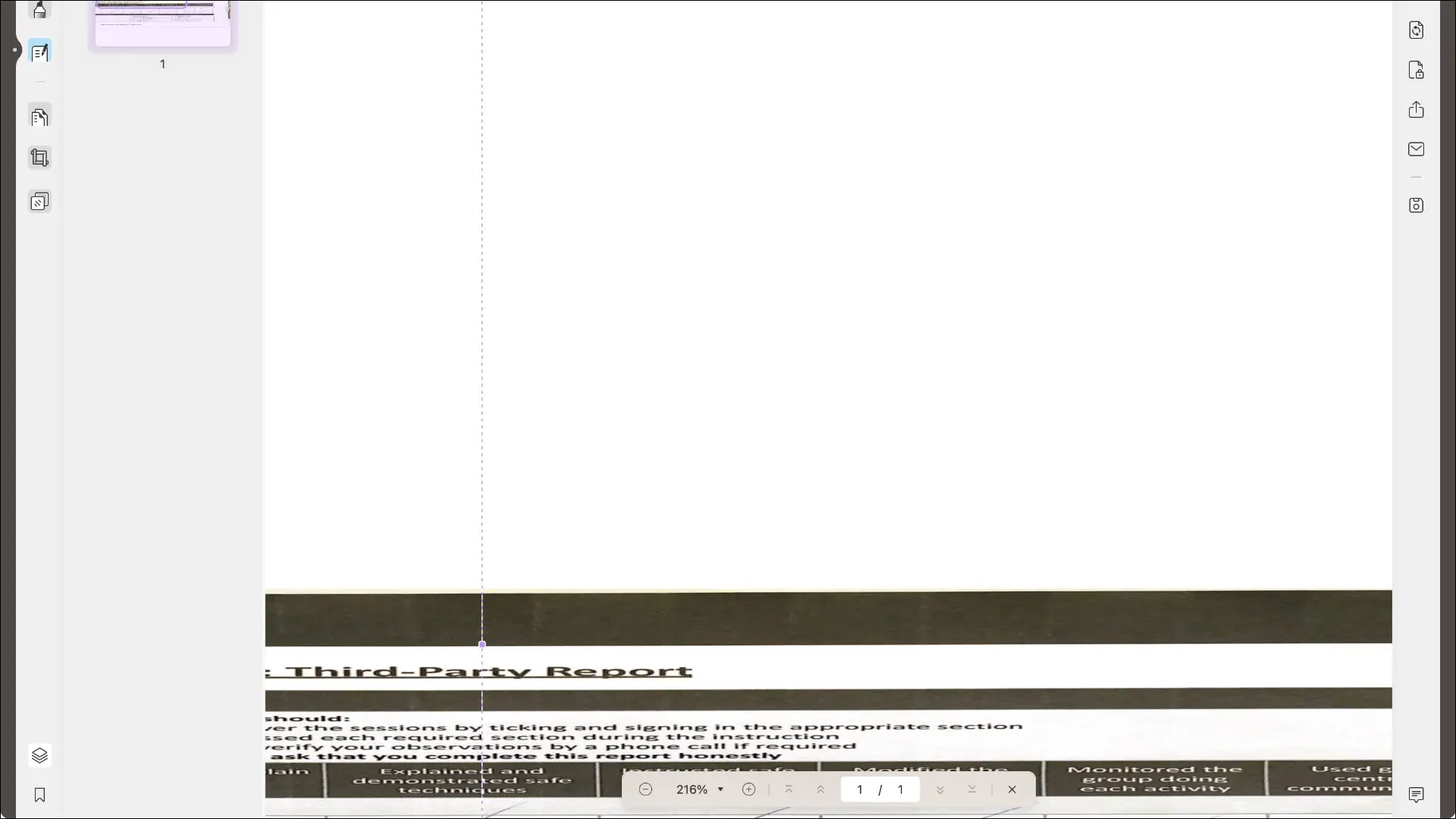
Söz konusu belgedeki kaynak görüntüyü taşımaya veya düzenlemeye çalışırken de sorun yaşadık. Bu, yalnızca Apple Notes'ta oluşturulan taranmış bir PDF'de oldu ve tamamen görüntüleri olmayan boş veya metin ağırlıklı PDF belgelerinde görünmüyordu.
UPDF, belgenize görünür veya görünmez dikdörtgenler olarak bağlantılar eklemek için de kullanılabilir. Bu, PDF'nizdeki standart öğeleri tıklanabilir bağlantılara dönüştürmenizi sağlar. Bu bağlantılar, bir web adresine veya PDF belgesindeki bir sayfaya işaret edebilir.
Düzenleme ve Paylaşma
PDF'nizi yeniden sıralamak için kolay bir sürükle ve bırak arayüzünü görmek için "Sayfaları Organize Et" düğmesine tıklayın. Tek tek sayfaları eklemek, değiştirmek ve çıkarmak için yukarıdaki düğmeleri kullanın. Ayrıca, PDF'yi bölmek için "Böl" düğmesini kullanabilir veya gerekirse sayfaları tek tek döndürmek veya silmek için özel araçları kullanabilirsiniz.
Büyük belgelerle çalışıyorsanız veya sayfaları veya tüm belgeleri tek bir PDF'de birleştirmeniz gerekiyorsa, bu arayüz sayfaları birleştirmeyi ve düzenlemeyi hızlı ve kolay hale getirir. Ayrıca, niş bir özellik olan ancak sahip olması güzel bir özellik olan "Sayfaları Kırp" düğmesini kullanarak sayfaları kırpabilirsiniz.
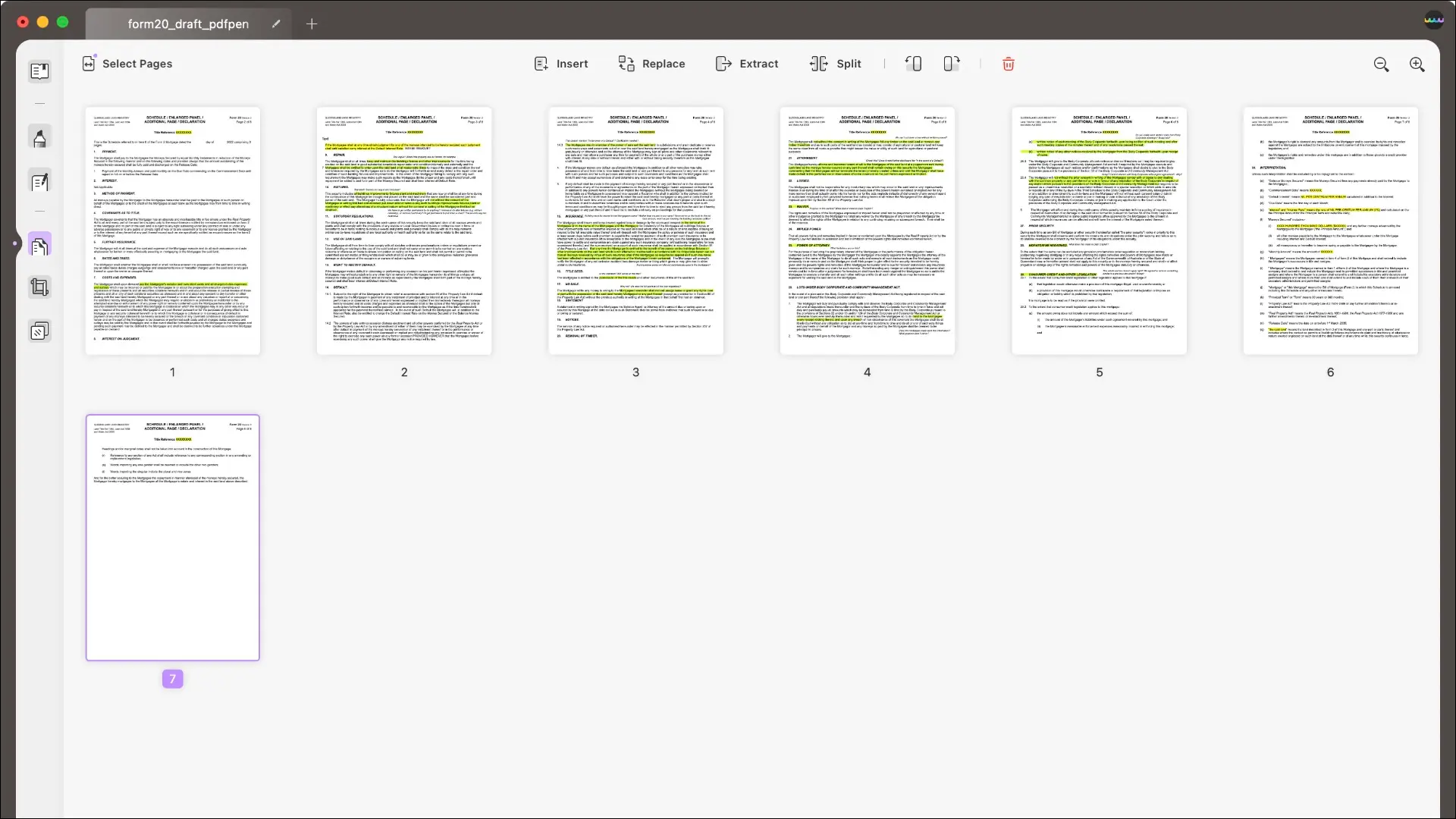
Buna ek olarak, bir dizi arka plan, filigran ve üst bilgi (veya alt bilgi) aracı vardır. Kaynak olarak bir görüntü dosyası veya başka bir PDF dosyası kullanarak PDF'nize istediğiniz bir konumda filigran uygulayın. Ayrıca UPDF'nin içinde özel yazı tipi, metin boyutu ve rengiyle bir filigran tasarlayabilirsiniz. Aynı durum düz renkler, kaynak görüntüler ve özel metin içeren arka planlar için de geçerlidir.
Tıpkı iyi bir kelime işlemcide olduğu gibi, farklı bağlantı noktalarını kullanarak özel bir üstbilgi ve altbilgi oluşturun. Kenar boşluklarını, PDF'nizin içeriğinin gizlenmemesi için ayarlamak da mümkündür. Bu arka planlar, filigranlar ve başlıklar kaydedilebilir ve gelecekte diğer belgelere uygulanabilir.
Belgenizi dışa aktarma zamanı geldiğinde, UPDF bazı ağır işler yapar. Yazdırmayı sınırlamak için düzenleme izinleri, gelecekteki değişiklikler, yorum yapma ve sayfaları çıkarma yeteneğinin yanı sıra, belgeyi açmak için bir parola ve izinleri değiştirmek için ayrı bir parola ayarlayabilirsiniz. Bu standart PDF öğeleridir ve Önizleme de hepsini yapar.
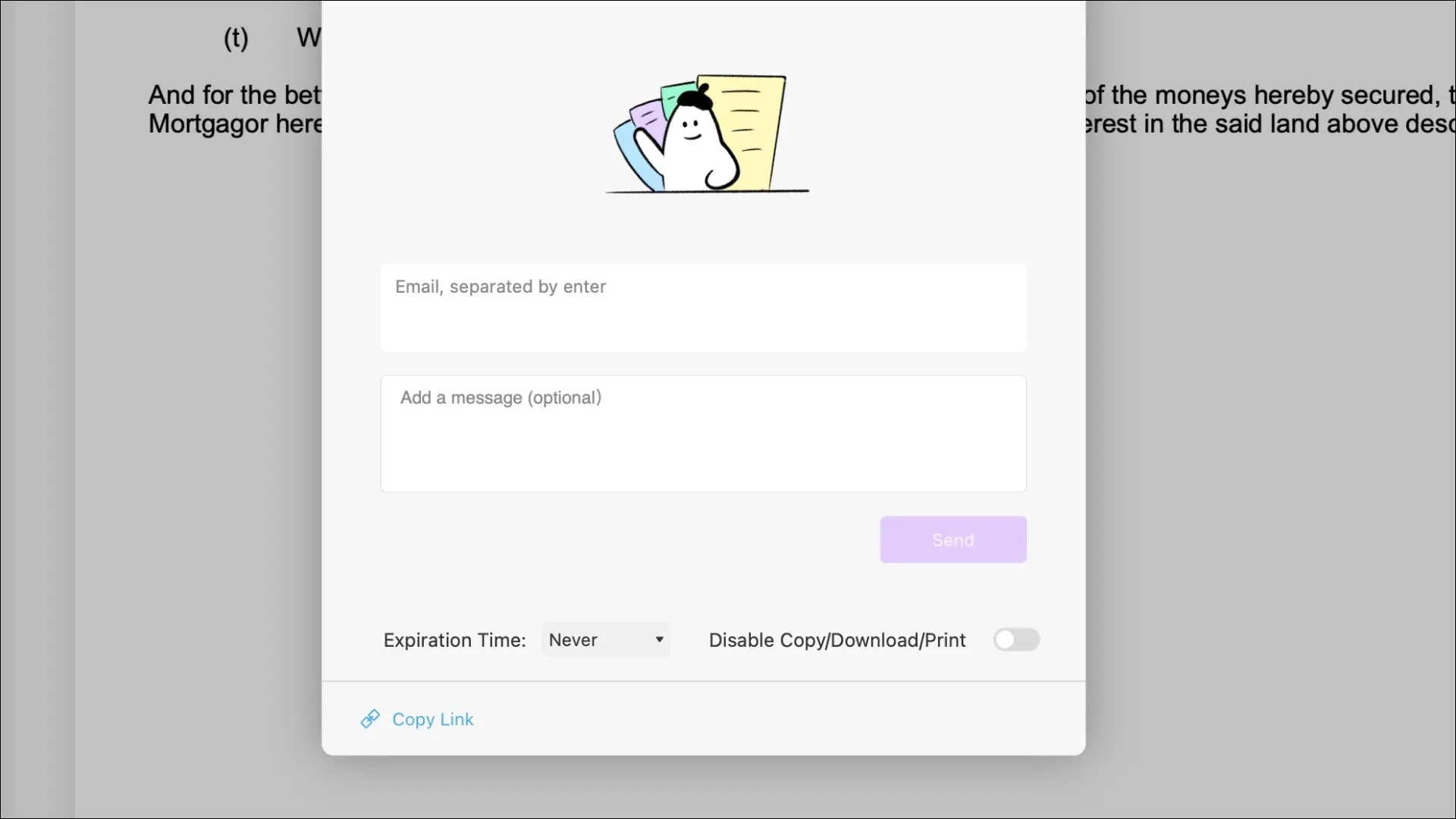
UPDF, Paylaş iletişim kutusunu kullanarak belgenizi web üzerinden paylaşmayı kolaylaştırır. Paylaşımda bulunmak istediğiniz kişinin e-posta adres(ler)ini girin, bir mesaj ekleyin ve ardından izinleri ayarlayın (başka yollarla paylaşmak için belgenizin bağlantısını da kopyalayabilirsiniz). PDF'niz, görüntülemek için herhangi bir ek yazılım gerektirmeden standart bir web sayfasında görüntülenecektir. Kopyalamayı, indirmeyi ve yazdırmayı sınırlamayı seçin veya paylaşım bağlantısının da kaybolması için bir zaman sınırı belirleyin.
Bir "E-posta ile Gönder" düğmesi, PDF ekli olarak varsayılan posta uygulamanızı açar (macOS için Mail ile harika çalışır) veya bir PDF'yi Word, HTML, RTF gibi diğer biçimlere veya bir görüntü olarak dışa aktarabilirsiniz. Bunu ilk kez yaptığınızda, ücretsiz bir eklenti indirmeniz istenecektir. Bir PDF'yi dışa aktarmak için, PDF'yi düzleştirme (böylece mevcut işaretleme, metin alanları vb. artık düzenlenemez), dosya boyutunu küçültmek için sıkıştırma ve arşiv PDF/A formatına kaydetme seçeneği vardır. .
Mac için UPDF Satın Almalı mıyım?
UPDF, M1 Max MacBook Pro'mda gözle görülür bir yavaşlama olmadan (bir PDF düzenleyiciden beklenebilir) çoğunlukla mükemmel şekilde iyi performans gösterdi. Görüntü ağırlıklı mevcut bir PDF'ye bir görüntüyü aktarırken yaşadığım garip davranış, düzenleyicinin bir kez çökmesine neden oldu. İzleme dörtgeni imza desteğinin olmaması biraz sinir bozucuydu, ancak umarım bir düzeltme sadece bir yama uzaktadır.
UPDF'nin buna değip değmeyeceği, ne yapmak istediğinize bağlıdır. Bir PDF'nin orijinal metnini ve resim içeriğini düzenleyebilmek istiyorsanız, bunun gibi birinci sınıf bir araç gereklidir. UPDF, Önizleme'de bulunanlardan daha güçlü bir ek açıklama ve vurgulama araçları paketi sunar. Kısıtlanmış veya zaman sınırlı PDF'leri web üzerinden müşterilerinizle veya iş arkadaşlarınızla hızlı bir şekilde paylaşmanız gerekiyorsa, UPDF sağlam bir seçimdir.
Ancak bu fiyat noktasında beklemediğim sorunlar vardı, bu yüzden ürünü almadan önce kendiniz değerlendirmek isteyebilirsiniz. Adobe'nin Acrobat Pro'dan beklediği yıllık 240 dolardan çok daha ucuz, ancak UPDF'nin OCR ve PDF yazma araçları da o kadar güçlü değil.
Bunun yerine UPDF, Readdle'ın saygın PDF Expert'i (yılda 80$ veya ömür boyu 140$) ve Wondershare'in PDFelement Pro'su (yılda 80$ veya ömür boyu 130$) ile yarışıyor. Her ikisinden de (özellikle satışta) belirgin şekilde daha ucuzdur, bu nedenle, istediğinizi yaparsa, tercih ettiğiniz PDF düzenleyiciniz olarak mantıklı olabilir. Uygulamayı bir kez satın almak, çeşitli cihazlar kullanıyorsanız değer teklifini artıran macOS, Windows, Android ve iOS genelinde erişim sağlar.
Satın almadan önce UPDF'yi kapsamlı bir şekilde test etmek için ücretsiz denemeyi kullanmanızı tavsiye ederim.
$29.99/yıl'dan başlayan fiyatlarla
İşte Sevdiklerimiz
- Eksiksiz bir PDF düzenleme, açıklama ekleme ve düzenleme araçları paketi
- Ek açıklama ve vurgulama için harika
- Web üzerinden paylaşım için kullanışlı paylaşım seçenekleri
- Derli toplu ve basit arayüz
- Yeterli OCR performansı
Ve Yapmadıklarımız
- Belirli PDF dosyalarındaki görüntüleri içe aktarırken bazı garip davranışlar
- Trackpad imza aracı, tanıtıldığı gibi çalışmadı

